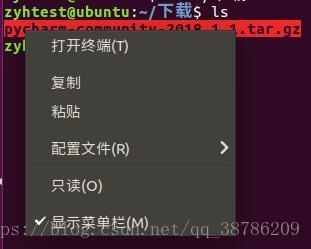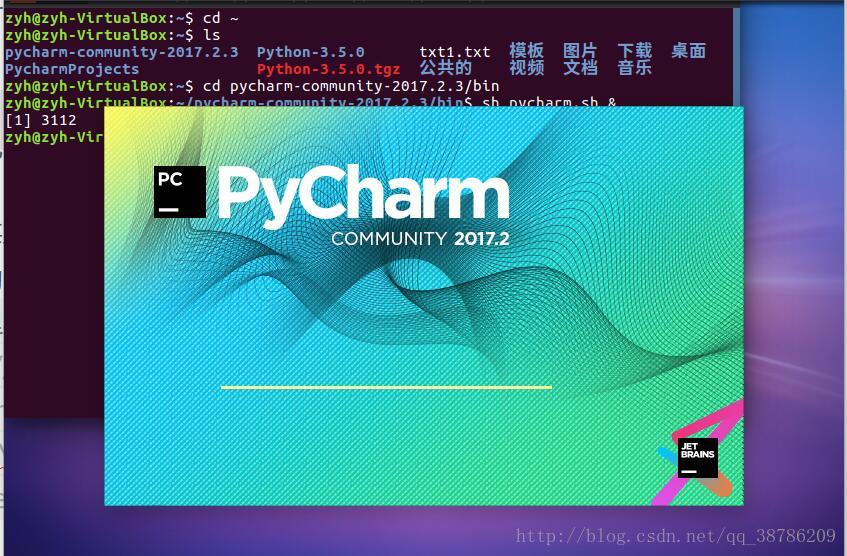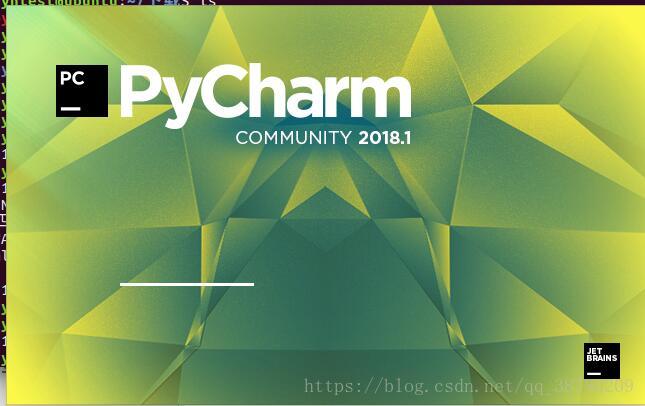首先需要下载Pycharm,如果是刚刚装好的虚拟机,不能正常上网访问网页的话可移步虚拟机连接网络:https://blog.csdn.net/qq_38786209/article/details/79997301
下载
在linux系统下打开网址:
http://www.jetbrains.com/pycharm/download/#section=linux,选择社区版,保存文件,即可开始下载。
安装 PyCharm
下载好的文件的名称可能是 ‘pycharm-community-2017.2.3.tar.gz’
首先打开终端,然后通过下面的命令进入下载文件所在的文件夹:
cd ~/Downloads
或者如果文件夹是中文
cd ~/下载- 1
- 2
- 3
然后,通过运行下面的命令找到你下载的文件的名字:
ls- 1
得到文件名字后复制
然后运行下面的命令解压文件:
tar -xvzf pycharm-community-2017.2.3.tar.gz -C ~ //~即为文件解压路径- 1
!!!这里-C后面的~即为文件解压路径,可以自己选择,这里是解压到home下。
然后点击回车,解压完成就安装好了。
在linux下运行 PyCharm
首先进入 home(即安装路径) 目录:
cd ~ - 1
运行 ls 命令查找文件夹名:
ls - 1
查找到文件名以后复制,输入进下面的命令,进入 PyCharm 目录:
cd pycharm-community-2017.2.3/bin - 1
最后,通过运行下面的命令来运行 PyCharm:
sh pycharm.sh & - 1
然后就会运行pycharm,可以开始开发啦。
以后运行Pycharm的方法:
方法一:每次运行也需要使用cd命令,进入pycharm的安装路径下的bin目录,用sh命令来启动pycharm。
方法二:或者直接把绝对路径给出,方便把Pycharm安装到其他地方的同学。只使用一条命令就可以运行,很方便。如图:
同时,觉得很难记难输入的pycharm-community-2018.1.1目录名,是可以自己修改的,可以修改为自己好记的名字,祝大家学习、开发愉快!
--------------------- 本文来自 zyh的打怪历程 的CSDN 博客 ,全文地址请点击:https://blog.csdn.net/qq_38786209/article/details/78309191?utm_source=copy